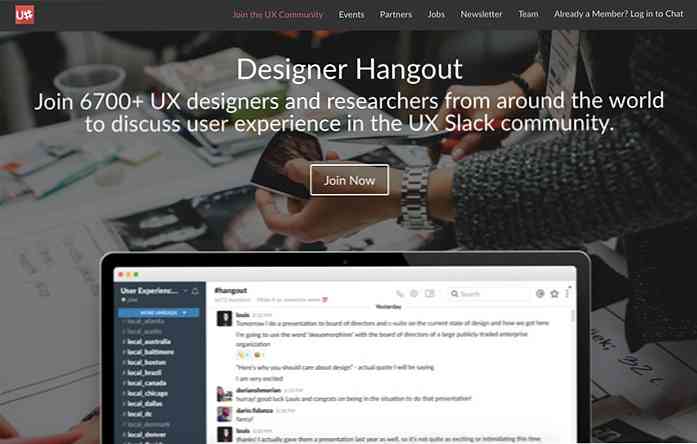아마존 킨들의 20 파워 팁
오늘날 사람들은 기술의 손길로 일상의 물건을 좋아합니다. 반짝 반짝 빛나는 예는 전자 책 리더라는 기능이 가득한 핸드 헬드 장치 전자 책을 쉽게 다운로드하고 집에서나 이동 중에 읽을 수있게 해줍니다..
가장 유명하고 최고 수준의 전자 독자 현재 Amazon의 Kindle을 사용할 수 있습니다. 그것은 들어온다. 4 가지 버전 다양한 기능과 가격대를 제공합니다.
- 킨들의 (8 세대)
- Paperwhite
- 항해
- 오아시스
사전 읽기, 강조 표시 및 사전 찾기의 일반적인 작업 외에 많은 다른 방법들 너는 할 수있다. 대부분의 Kindle 장치 만들기. 이 기사에서는 20 가지 팁을 공유하는 방법에 대해 설명합니다..
다음 팁은 모두 다음과 같습니다. 킨들 (8 세대)에 적용 가능, 일부는 이후 버전에도 적용됩니다..
1. 스크린 샷 찍기
반대쪽 두 모서리를 누릅니다. 화면의 (오른쪽 위 및 왼쪽 아래 또는 왼쪽 위 및 오른쪽 아래 모서리) 동시에 현재 페이지의 스크린 샷 찍기 Kindle 장치에서.
스크린 샷은 PNG 파일로 저장 장치에. 나중에 Kindle을 컴퓨터에 연결할 수 있으며 파일 탐색기 또는 Finder를 통해 해당 이미지에 액세스하십시오..

2. Kindle에 이메일로 문서 보내기
개인 문서를 Kindle에 이메일로 보내려면 귀하의 킨들 이메일 주소를 알고 계십시오..
로 이동 “설정” 어느쪽으로 든 화면 상단에서 두드리기 그런 다음 빠른 실행 아이콘을 클릭하거나 메뉴의 오른쪽 상단에있는 메뉴 아이콘을 탭하여 홈 화면 다음에 “설정”.

일단 “설정” 페이지가 열려 있습니다.
- 고르다 “장치 옵션 가서 킨들의 맞춤형”.
- 아래에 “킨들의 이메일로 보내기”, Kindle 이메일 ID가 표시됩니다..
전자 메일로 Kindle에 이메일을 보낼 수 있습니다. 등록 된 이메일 ID에서만 아마존에서.
네가 원한다면 다른 이메일 ID 포함 다음 위치에서 문서를 보냅니다.
- Amazon 계정에 로그인하십시오..
- 오른쪽 상단에서 내 이름을 탭하십시오..
- 선택 “콘텐츠 및 장치 관리 에 가서 “설정” 메뉴.
- 아래에 “승인 된 개인 문서 전자 메일 목록”, 새 이메일 ID를 추가하여 보낸 사람.
3. 전자 책을 Kindle 형식으로 변환
아마존의 명령 줄 도구 전화 한 KindleGen 양철통 비 Kindle 형식 전자 책 변환 (ePub, 심지어 HTML)를 Kindle 형식으로 변환합니다. 도구를 다운로드하고 압축을 푼 다음 OS의 지침을 따르십시오. README 파일에서 변환을 수행하십시오..
4. 화면을 끕니다.
만약 너라면 스크린 세이버를보고 싶지 않다. 당신은 그것을 끌 수 있습니다. 당신이해야 할 일은 전원 버튼을 길게 누릅니다. 옵션이있는 대화 상자가 나타날 때까지 약 7 초 동안 “취소”, “재시작”, 과 “화면 꺼짐”. 여기에서 “화면 꺼짐”, 그리고 당신은 스크린 세이버를 더 이상 보지 못할 것입니다..

5. 사용자 정의 스크린 세이버 가져 오기
Kindle에서 맞춤형 화면 보호기를 사용하려면 장치를 탈옥하다. 당신이있는 경우 기술 해킹에 익숙한 jailbreaking Kindle에 대한이 Lifehacker 기사를 읽어보십시오. 기기가 준비되면 이미지 추가 과 그들을 화면 보호기로 사용하십시오..
기억 jundbrebreaking 킨들의 힘 보증을 무효화한다., 계속하기 전에 기기의 보증 이용 약관을 확인하십시오..
6. Kindle에 웹 페이지 보내기
다운로드 및 설치 “킨들에게 보내기” 브라우저 확장 프로그램 Chrome 또는 Firefox에서 Kindle 기기로 웹 기사를 보내려면 IFTTT와 같은 서비스를 사용할 수도 있습니다. 킨들의 기사를 보내려면.

7. “킨들에게 보내기” 단추
네가 추가하려는 웹 사이트 에이 “킨들에게 보내기” 기사 또는 블로그 게시물과 같은 콘텐츠에 대한 옵션은 Amazon의 Kindle 버튼 보내기 페이지 관련 정보를 모두 기입하십시오. 코드를 얻다. a를 위해 “킨들에게 보내기” 버튼을 웹 사이트에 추가 할 수 있습니다..
8. 도서 구독
일부 국가에서는 Amazon Prime 멤버십에 Prime Reading이 포함되어 있습니다. 선택한 제목은 자유롭게 읽을 수 있습니다.. 그러나 귀하가 그 제안을 이용할 수 없거나 프라임 멤버가 아닌 경우, 귀하는 여전히 수백만 권의 책을 무제한으로 읽음 ~을 사용하여 빛나다 무제한.
이 Amazon 구독 서비스 당신이 읽을 수있게 해줍니다. 그것의 상표의 밑에 어떤 다수 제목. Harry Potter 및 Hunger Games와 같은 인기 시리즈는이 구성표에서 사용할 수 있습니다. 더 많은 것을 찾을 수 있습니다. 킨들 무제한 적립 도서 이리.

9. 킨들의 동결 해제
귀하의 킨들은 일시에 멈추거나 정지 할 수 있습니다. 그런 일이 생기면 화면을 끄다. 과 고르다 “재시작”.
이 방법으로 문제가 해결되지 않으면 (즉, 대화 상자가 나타나지 않는 경우) 전원 버튼을 30 초 동안 누르고 계십시오.. 30 초 후 표시등이 주황색으로 켜지고 4 번 깜박입니다.. 그것을 풀어 라. 그런 다음 장치가 다시 시작됩니다..
10. 권장 사항 숨기기
기본적으로 홈 화면에서 추천 도서 추천. 만약 너라면 그들을보고 싶지 않아. 이 차례를 따라라:
- 이동 “설정” 탭 “장치 옵션”. 이 메뉴에서 이동 “킨들의 맞춤형” 탭하다 “고급 옵션”.
- 에서 “고급 옵션” ~을 끄다. “홈 화면보기” 선택권.
Kindle Voyage 및 이후 버전에서는 해당 옵션에 대한 권장 사항을 해제하는 옵션을 찾을 수 있습니다. “킨들의 맞춤형” 페이지 자체.
11. 스캔을 Kindle 서적으로 변환합니다.
너는 할 수있다. 실제 책의 스캔 된 버전을 변환한다. 아마존을 사용하여 킨들 전자 책에 (영어로) 킨들 변환 소프트웨어.
12. 남은 공간 확인
당신은 확인할 수 있습니다 얼마나 많은 공간이 남았습니까? 다음 단계에 따라 Kindle에서
- 화면 상단의 빠른 작업 아이콘을 탭하여 ~에 가라. “설정” 페이지.
- 탭 메뉴 아이콘 의 오른쪽 상단 모서리에 “설정” 페이지.
- 고르다 “기기 정보”.
또는 “설정” 페이지, 선택 “장치 옵션”, 그때 “기기 정보”.
그만큼 “기기 정보” 페이지에 MAC 주소, 일련 번호, 네트워크 기능, 과 펌웨어 버전 빛나다의 여유 공간 MB 단위.
13. 수동으로 소프트웨어 업데이트
Kindle 장치를 WiFi에 연결할 수없고 원하는 경우 소프트웨어를 수동으로 업데이트, 아마존에 가라. 소프트웨어 업데이트 페이지 장치의 최신 소프트웨어 업데이트를 다운로드하는 방법.
- USB를 통해 Kindle을 컴퓨터에 연결하고 킨들 드라이브를 열어 라. 컴퓨터에서 (내 컴퓨터 또는 Finder에서).
- 소프트웨어 업데이트 파일 복사 귀하의 킨들의 장치의 루트 폴더에.
- 장치 연결 해제 컴퓨터에서.
- 로 이동 “설정” 페이지 Kindle에서 메뉴 아이콘을 탭합니다..
- 탭 “킨들 업데이트” 업데이트 프로세스를 시작하는 옵션.
14. 공공 도서관 서적 빌리기
미국에 살고 있다면 킨들 서적을 빌리다. 선택한 공공 도서관에서 사용할 수 있으며 장치로 보낼 수 있습니다. 빌릴 책은 제한된 시간 동안 사용 가능. 또한, 도서관 카드 및 핀 책을 빌리려면 공공 도서관에서.
15. 깨끗한 흰색 부분을 얻으십시오.
그만큼 전자 잉크 기술 킨들에서 사용 이전 텍스트의 흔적을 남기다 때로는 화면의 텍스트를 변경 한 후 그 일이 너와 너 한테 일어난다면 흔적을 찾는 것 화면에 이전에 등장한 텍스트가 독서 경험을 방해 할 수 있습니다. 가능하게하다 “페이지 새로 고침”.
그것은 새로 고침 할 화면 화면에 나타나는 모든 새 페이지에 대해 흰색 부분에 표시가 없어야합니다..
- 로 이동 “설정” 페이지.
- 고르다 “독서 옵션”.
- 켜다 “페이지 새로 고침”.
16. 이미지 확대
이미지를 누르십시오. 전자 책과 잠깐 만요. 손가락을 들기 전에 에이 확대 / 축소 아이콘 (더하기 기호가있는 돋보기)가 이미지에 나타납니다.. 확대하려면 아이콘을 탭하십시오.. 추가로 확대 / 축소하려면, 두 손가락으로 꼬집어 라. 이미지에.
17. 추가 “킨들에게 보내기” 메뉴를 바탕 화면으로
너는 할 수있다. ~을 추가하다 “킨들에게 보내기” 상황에 맞는 메뉴 바탕 화면. 따라서 Kindle 장치로 보내려는 문서가 있으면 문서를 마우스 오른쪽 버튼으로 클릭 (또는 두 손가락으로 클릭), 선택하고 “킨들에게 보내기”.
이 상황에 맞는 메뉴를 추가하려면, 설치 프로그램 소프트웨어를 다운로드하십시오. 아마존에 의해 만들어진, 당신의 컴퓨터에 컨텍스트 메뉴를 설치합니다. 다운로드 링크는 다음과 같습니다. PC 용 과 Mac 용. 다운로드가 완료되면 설치 프로그램 (또는 패키지)을 열고 지침에 따라 소프트웨어를 설치하십시오..
18. 강조 표시 및 메모 내보내기
너는 할 수있다. 메모와 하이라이트를 이메일로 보내십시오. 너 자신에게. 책이 열릴 때 :
- 화면 상단에서을 탭한 다음 메뉴 버튼.
- 고르다 “노트” 탭 “수출 노트”.
킨들의 모든 노트를 내보내는 또 다른 방법이 있습니다. 기기가 컴퓨터에 연결:
- Kindle을 엽니 다. 파일 탐색기 (내 컴퓨터에서) 또는 파인더.
- 그 “서류” 가서 “내 Clippings.txt” 파일. 기기의 모든 강조 표시와 메모가 표시됩니다..
19. 킨들의 액세서리
전형적인 플립 커버 외에도 다른 플립 커버가 있습니다. 킨들 액세서리 유용 할 수 있습니다. 당신이 시작 가격의 빛나다 당신은 백라이트 기능을하지 않습니다 어둠 속에서 읽을 수있는 하드웨어. 이러한 장치의 경우 체크 아웃하십시오. 클립 온 독서 등 그 문제를 해결하기 위해.
장치 충전 전용 USB 케이블이 함께 제공됩니다. 그러나 힘 접합기로 아닙니다. 이미 가지고있는 USB 전원 어댑터는 거의 사용할 수 있지만, Amazon은 자체 범위를 판매합니다. AC 어댑터의 4 시간 미만의 충전 시간 킨들의.
구입 한 경우 비싼 킨들 버전 거기에있다 보호 계획 너는 관심이있을거야..
20. AWS 문서보기
Amazon Web Service (AWS)를 사용하는 경우 그것의 문서를 얻으십시오 빛나다 형식으로. 그렇게하려면 AWS Documentation 페이지로 이동하십시오. 설명서를 원하는 서비스를 클릭 한 다음 링크를 클릭하십시오. “빛나다” ~을 얻기 위해 무료 Kindle 문서 기기로 전송.